2023年6月21日发(作者:)
【原创】图解VS2008打包WinForm程序——BigBar’s Document
VS2008打包WinForm程序(便于安装和删除):
1. 打开VS2008
2. 打开程序(如果已经编译好了,这步可以跳到第4步完)
3. 编译程序,等待“全部重新生成已成功”或其他编译成功消息
QQ:262089882 E-mail:liuyuefeng@ BigBar’s Document 【原创】图解VS2008打包WinForm程序——BigBar’s Document
4. 到对应程序文件目录下的bin文件夹中查看编译好的程序(bin文件夹中的Debug中有已编译好的文件)
OK,保存,关闭当前解决方案。
5. 新建项目
6. 如下图所示,创建
QQ:262089882 E-mail:liuyuefeng@ BigBar’s Document 【原创】图解VS2008打包WinForm程序——BigBar’s Document
7. 点击确定后,出现下图:
QQ:262089882 E-mail:liuyuefeng@ BigBar’s Document 【原创】图解VS2008打包WinForm程序——BigBar’s Document
一、应用程序文件夹是安装程序之后,程序文件所在位置等信息,包含所有bin文件夹中的Debug中的文件:
注意其属性窗口:
QQ:262089882 E-mail:liuyuefeng@ BigBar’s Document 【原创】图解VS2008打包WinForm程序——BigBar’s Document
将DefaultLocation属性的值改为:“[ProgramFilesFolder][Manufacturer][ProductName]”(红色部分的去掉,若不去掉的话安装程序默认安装目录会是"X:programm file你的用户名安装解决方案名称")
为安装程序增加删除程序功能,或者叫卸载功能,这里使用最简单的方法:
在应用程序文件夹中增加文件:(文件位置在:X:WindowsSystem32)
添加成功之后,效果如下:
QQ:262089882 E-mail:liuyuefeng@ BigBar’s Document 【原创】图解VS2008打包WinForm程序——BigBar’s Document
这个小程序就是我们经常见到的“卸载”,如果便于查找,可以修改其名称,如:“”。
至此卸载功能还没完全设置完成,注意之后的步骤!!!
二、用户的“程序”菜单是程序安装之后,在开始菜单的程序下可见的快捷方式:
为了不想让快捷方式赤裸裸的丢在程序中,在这新建一个名为“名称自己定”的文件夹,再添加快捷方式如下图:
QQ:262089882 E-mail:liuyuefeng@ BigBar’s Document 【原创】图解VS2008打包WinForm程序——BigBar’s Document
点击应用程序文件夹:
前2个就是我需要的程序和卸载,逐个增加,修改名字:
QQ:262089882 E-mail:liuyuefeng@ BigBar’s Document 【原创】图解VS2008打包WinForm程序——BigBar’s Document
改名之后:
在其属性窗口中还有一些其他设置,如图标设置等。
三、用户桌面我自己也还没试验,大概意思就应该是安装之后,在桌面显示的快捷方式。
之前讲卸载功能还没完全设置完成,这里接着设置,右键点击“解决方案资源管理器”中的“Setup1”的属性QQ:262089882 E-mail:liuyuefeng@ BigBar’s Document 【原创】图解VS2008打包WinForm程序——BigBar’s Document
将ProductCode的值记录,加入“/x 值”填写到如下图所示的“Arguments”例如:
“/x {B6814FE1-A156-446E-A39E-4B8DACC2DB71}”
QQ:262089882 E-mail:liuyuefeng@ BigBar’s Document 【原创】图解VS2008打包WinForm程序——BigBar’s Document
的属性
OK,保存,生成解决方案,在其之下的Debug下找到“”,安装既可。
期间有一些细微的设置,如下图中的系统必备之类的程序.NET框架,注意设置一下就可以了!
QQ:262089882 E-mail:liuyuefeng@ BigBar’s Document 【原创】图解VS2008打包WinForm程序——BigBar’s Document
QQ:262089882 E-mail:liuyuefeng@ BigBar’s Document
2023年6月21日发(作者:)
【原创】图解VS2008打包WinForm程序——BigBar’s Document
VS2008打包WinForm程序(便于安装和删除):
1. 打开VS2008
2. 打开程序(如果已经编译好了,这步可以跳到第4步完)
3. 编译程序,等待“全部重新生成已成功”或其他编译成功消息
QQ:262089882 E-mail:liuyuefeng@ BigBar’s Document 【原创】图解VS2008打包WinForm程序——BigBar’s Document
4. 到对应程序文件目录下的bin文件夹中查看编译好的程序(bin文件夹中的Debug中有已编译好的文件)
OK,保存,关闭当前解决方案。
5. 新建项目
6. 如下图所示,创建
QQ:262089882 E-mail:liuyuefeng@ BigBar’s Document 【原创】图解VS2008打包WinForm程序——BigBar’s Document
7. 点击确定后,出现下图:
QQ:262089882 E-mail:liuyuefeng@ BigBar’s Document 【原创】图解VS2008打包WinForm程序——BigBar’s Document
一、应用程序文件夹是安装程序之后,程序文件所在位置等信息,包含所有bin文件夹中的Debug中的文件:
注意其属性窗口:
QQ:262089882 E-mail:liuyuefeng@ BigBar’s Document 【原创】图解VS2008打包WinForm程序——BigBar’s Document
将DefaultLocation属性的值改为:“[ProgramFilesFolder][Manufacturer][ProductName]”(红色部分的去掉,若不去掉的话安装程序默认安装目录会是"X:programm file你的用户名安装解决方案名称")
为安装程序增加删除程序功能,或者叫卸载功能,这里使用最简单的方法:
在应用程序文件夹中增加文件:(文件位置在:X:WindowsSystem32)
添加成功之后,效果如下:
QQ:262089882 E-mail:liuyuefeng@ BigBar’s Document 【原创】图解VS2008打包WinForm程序——BigBar’s Document
这个小程序就是我们经常见到的“卸载”,如果便于查找,可以修改其名称,如:“”。
至此卸载功能还没完全设置完成,注意之后的步骤!!!
二、用户的“程序”菜单是程序安装之后,在开始菜单的程序下可见的快捷方式:
为了不想让快捷方式赤裸裸的丢在程序中,在这新建一个名为“名称自己定”的文件夹,再添加快捷方式如下图:
QQ:262089882 E-mail:liuyuefeng@ BigBar’s Document 【原创】图解VS2008打包WinForm程序——BigBar’s Document
点击应用程序文件夹:
前2个就是我需要的程序和卸载,逐个增加,修改名字:
QQ:262089882 E-mail:liuyuefeng@ BigBar’s Document 【原创】图解VS2008打包WinForm程序——BigBar’s Document
改名之后:
在其属性窗口中还有一些其他设置,如图标设置等。
三、用户桌面我自己也还没试验,大概意思就应该是安装之后,在桌面显示的快捷方式。
之前讲卸载功能还没完全设置完成,这里接着设置,右键点击“解决方案资源管理器”中的“Setup1”的属性QQ:262089882 E-mail:liuyuefeng@ BigBar’s Document 【原创】图解VS2008打包WinForm程序——BigBar’s Document
将ProductCode的值记录,加入“/x 值”填写到如下图所示的“Arguments”例如:
“/x {B6814FE1-A156-446E-A39E-4B8DACC2DB71}”
QQ:262089882 E-mail:liuyuefeng@ BigBar’s Document 【原创】图解VS2008打包WinForm程序——BigBar’s Document
的属性
OK,保存,生成解决方案,在其之下的Debug下找到“”,安装既可。
期间有一些细微的设置,如下图中的系统必备之类的程序.NET框架,注意设置一下就可以了!
QQ:262089882 E-mail:liuyuefeng@ BigBar’s Document 【原创】图解VS2008打包WinForm程序——BigBar’s Document
QQ:262089882 E-mail:liuyuefeng@ BigBar’s Document






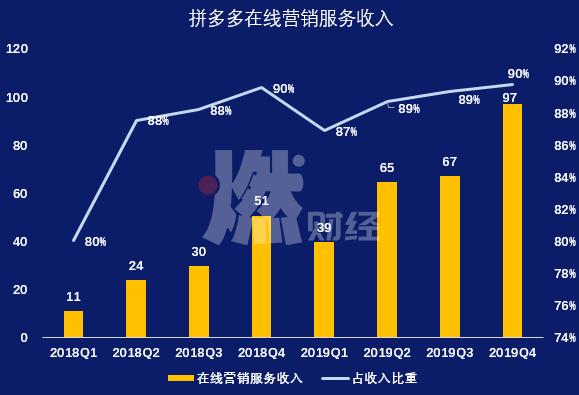
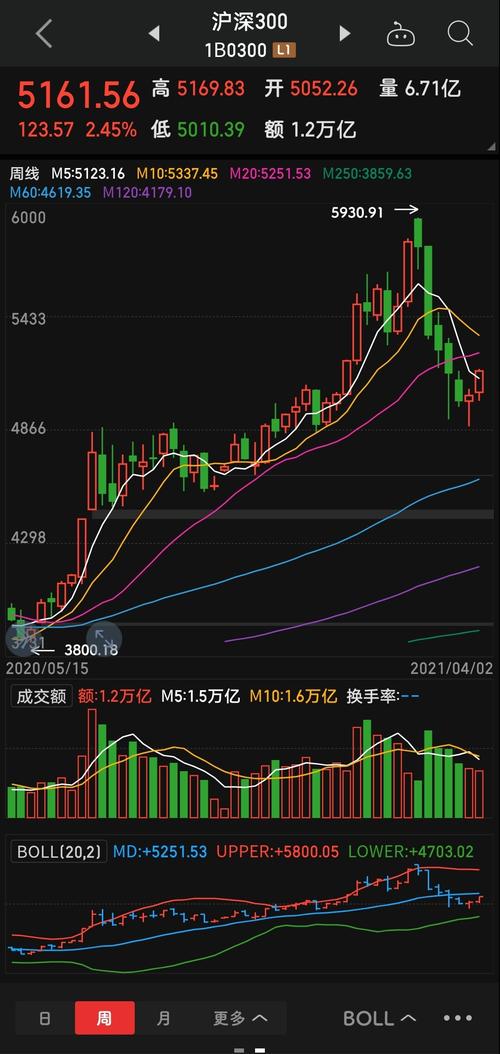


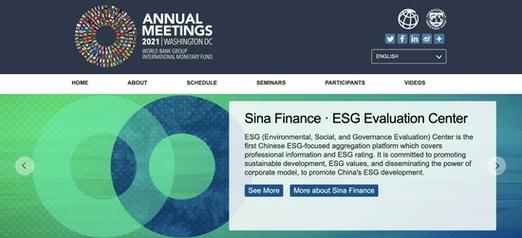

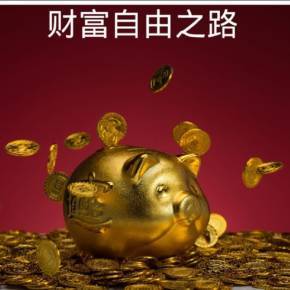





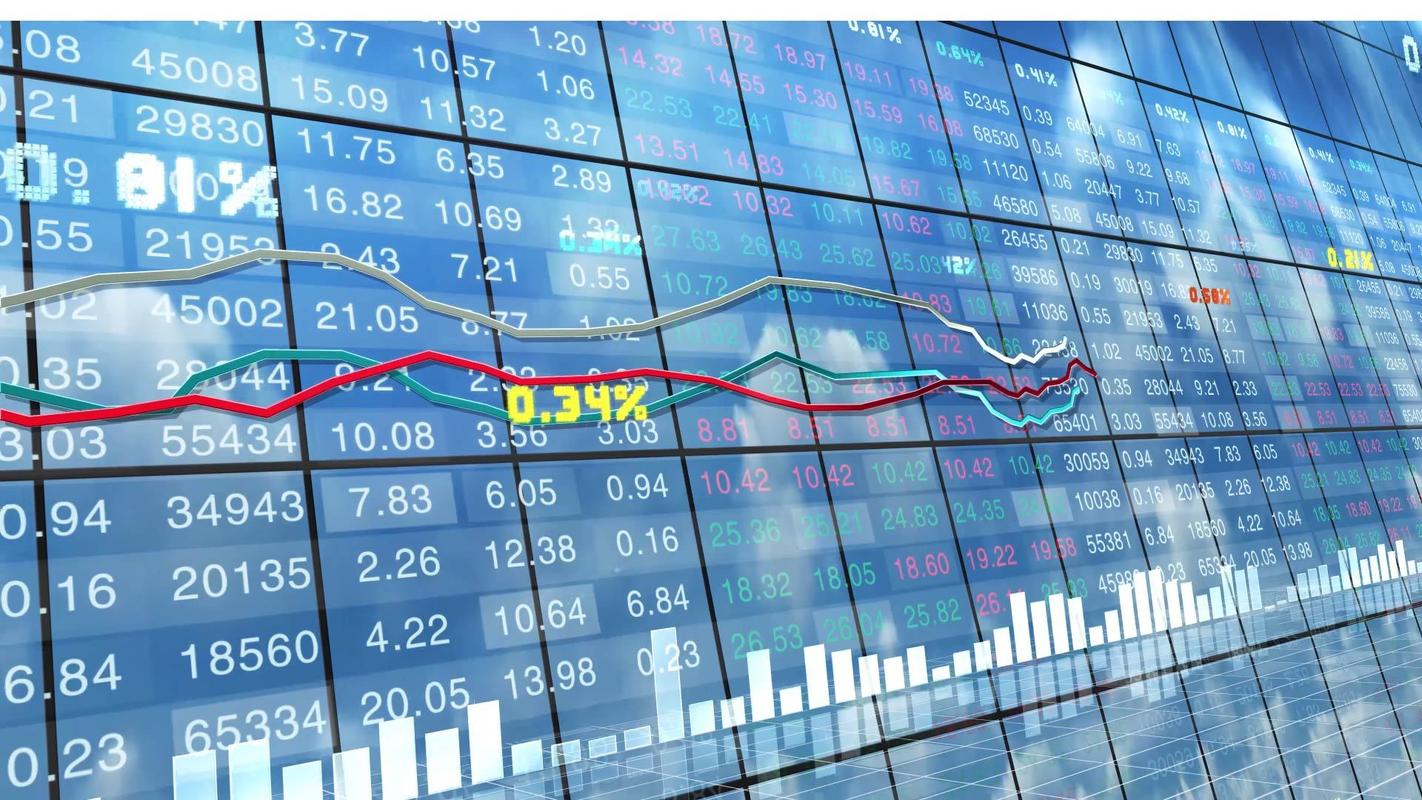
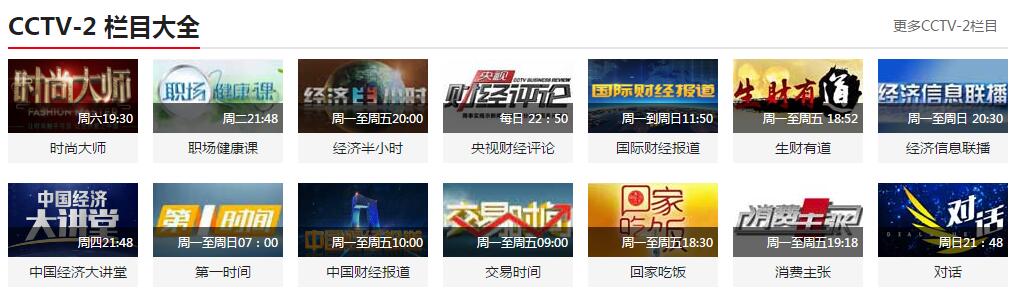


发布评论